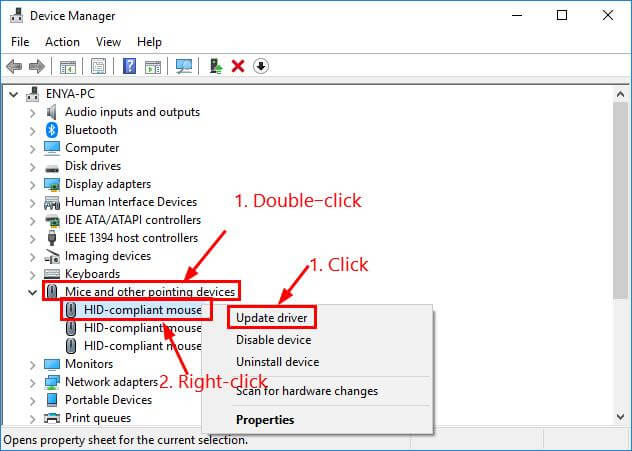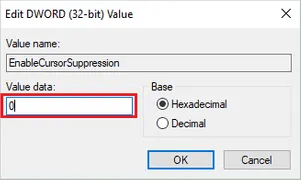Cara Memperbaiki Kursor Laptop Hilang di Semua Windows – Kursor pada laptop/pc merupakan sebuah penunjuk yang menjadi nyawa laptop, itu karena dengan kursor tersebut kita menggerakkan dan mengoperasikan laptop kita.
Dengan adanya kursor tersebut, kita bisa mengklik suatu program yang terdapat dalam komputer. Namun apa jadinya jika kursor tersebut macet atau hilang?.
Jika tipe laptop yang dioperasikan adalah layar sentuh, mungkin tidak masalah. Namun apa jadinya jika laptop yang kita gunakan bukan laptop layar sentuh?. Ini bisa menjadi masalah serius.
Maka dari itu, pada artikel ini saya akan membahas beberapa cara yang bisa kita gunakan untuk mempebaiki masalah tersebut. Berikut tutorialnya!.
Cara Memperbaiki Kursor Laptop Hilang di Semua Windows
1. Update Driver Mouse
Yang pertama tentu saja Update driver mouse, karena driver inilah yang menjalankan fungsi Kursor. Masalah tersebut bisa saja terjadi karena adanya bug pada versi driver sebelumnya.
Bagi anda yang belum bisa mengupdate driver, berikut caranya :
- Masuk ke File Manager/Windows Explorer.
- Kemudian klik kanan pada My Compuuter, nanti akan muncul menu baru.
- Selanjutnya klik Device Manager, selanjutnya akan muncul tampilan semua driver di laptop anda.
- Cari driver laptop kemudian klik kanan dan pilih Scan for Hardware Changes
Jika anda kesulitan dengan cara pertama, anda bisa menggunakan software bernama Driver Booster.
2. Menggunakan F1 – F12
Selanjutnya, anda juga bisa memperbaiki kursor/pointer yang hilang dengn kombinasi tombol F1-F12.
- Fn + F3
- Tombol Fn + F9
- Fn + F6
- Tombol Fn + F11
Mungkin setiap laptop memiliki tombol kombinasi yang berbeda beda. Coba salah satu kombinasi saja, dan jika sekiranya sudah berhasil, jangan coba lainnya.
3. Dengan CMD
- Buka CMD, dengan cara klik Windows + R pada homepage, kemudian pada kolom pencarian ketik CMD.
- Setelah terbuka, kemudian ketik perintah devmgmt.msc kemudian tekan Enter.
- Perintah tersebut akan membuka Device Manager laptop.
- Pilih Mice and other pointing device, selanjutnya pilih opsi HID-Compliant Mouse lalu tekan Enter.
- Berikutnya akan muncul tampilan baru, klik Tab Hardware, kemudian tekan Update Driver.

- Tunggu proses update sampai selesai.
4. Menggunakan Registry Editor
- Buka Registry Editor, caranya, pada homepage tekan Windows + R, kemudian pada kolom pencarian ketik Regedit.
- Akan ada banyak tampilan berupa folder, pilih HKEY_LOCAL_MACHINE > SOFTWARE.
- Berikutnya klik pada Microsoft > Windows > CurrentVersion.
- Selanjutnya klik Policies > System. Pada folder system cari dan klik file EnableCursorSuppression.
- Lalu ubah Value data menjadi 0 (nol).

- Terakhir restart laptop untuk melihat perubahan.
5. Restart Laptop
Dengan melakukan restart pada laptop, diharapkan sistem yang error bisa berjalan dengan normal. Jika kursor pada laptop anda memang normal dan kemudian tiba tiba hilang, coba restart laptop. Setelah restart tunggu apakah kursor sudah berjalan normal atau tidak.
Baca Juga :
6. Gunakan Mouse Eksternal
Jika permasalahan yang anda hadapi terletak pada touchpad yang error sehingga kursor tidak nampak, anda bisa menggunakan mouse eksternal. Anda bisa membelinya di toko-toko komputer terdekat di kota anda.
7. Instal Ulang Windows
Anda juga bisa menginstal ulang windows untuk merestart sistem secara keseluruhan. Atau lebih baik jika anda mengupdate windows ke versi terbaru agar kinerjanya lebih optimal.
8. Bawa Ke Servis
Terakhir anda bisa membawanya ke tukang servis jika beberapa cara di atas sudah anda lakukan namun tidak ada hasilnya. Jika anda memang bisa melakukan reparasi, anda bisa mencobanya sendiri, namun jika tidak bisa jangan coba-coba ya!.
Dengan membaca cara memperbaiki kursor laptop hilang di atas, saya harap anda bisa memperbaiki kerusakan kursor pada laptop kesayangan anda. Sekian artikel ini, semoga bermanfaat!.